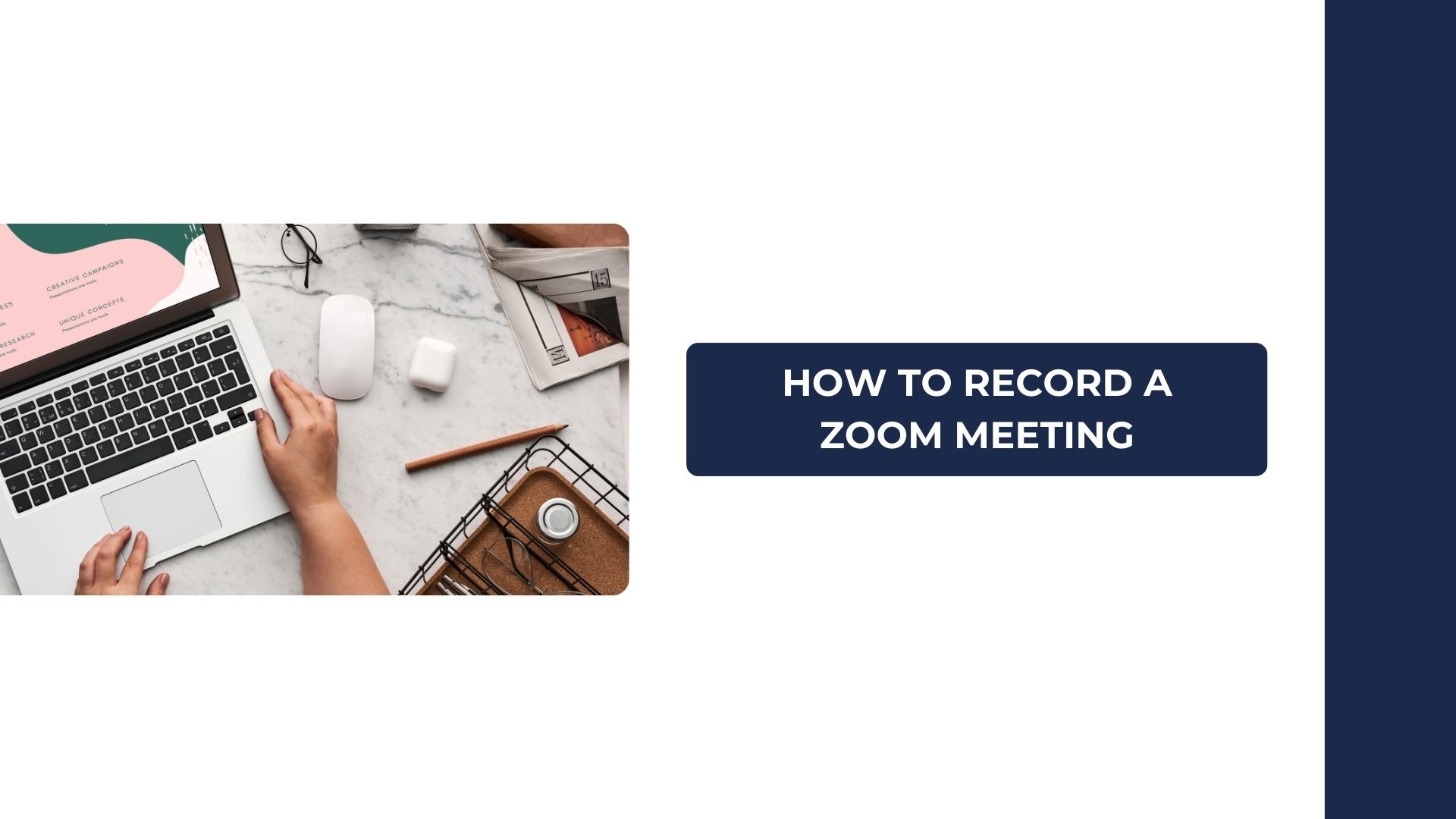녹음 Zoom 미팅 는 전문가, 교육자, 학생 모두에게 획기적인 솔루션이 될 수 있습니다. 중요한 토론을 캡처하거나 프레젠테이션을 검토하거나 참석하지 못한 사람과 미팅을 공유해야 할 때 Zoom의 기본 제공 녹화 기능은 간단하고 효율적인 솔루션을 제공합니다.
이 블로그에서는 Zoom 미팅을 녹화하는 방법에 대한 단계별 지침을 살펴보고, 권한 및 녹화 옵션에 대해 논의하며, 다음을 소개합니다. VOMO AI 를 최고의 도구로 전사 를 클릭하고 녹음을 요약하여 실행 가능한 인사이트를 얻으세요.
Zoom 미팅을 녹화할 수 있나요?
예, Zoom을 사용하면 플랫폼 내에서 직접 회의를 쉽게 녹화할 수 있습니다. 하지만 몇 가지 유의해야 할 사항이 있습니다:
- 호스트 권한: 미팅 호스트 또는 녹화 권한이 부여된 참가자만 미팅을 녹화할 수 있습니다.
- 로컬 또는 클라우드 레코딩: Zoom 요금제에 따라 로컬(컴퓨터에 저장) 또는 클라우드(모든 기기에서 액세스 가능)에 녹화할 수 있습니다.
Zoom 미팅을 녹화하는 방법: 단계별 가이드
데스크톱 또는 모바일 기기를 사용하든 Zoom 미팅을 원활하게 녹화하는 방법은 다음과 같습니다.
데스크톱(Windows 및 Mac)의 경우
- 모임 시작 또는 참여
- 컴퓨터에서 Zoom 앱을 열고 미팅을 시작하거나 참여합니다.
- 녹화 버튼을 찾습니다.
- 모임 도구 모음 아래쪽에서 기록 버튼을 클릭합니다. 두 가지 옵션이 표시됩니다:
- 이 컴퓨터에 기록 (로컬 녹화용).
- 클라우드에 녹화 (유료 계정에서 사용 가능).
- 녹화 진행 중
- 녹화 버튼을 클릭하면 Zoom은 모든 참가자에게 미팅이 녹화 중임을 알리는 알림을 표시합니다.
- 녹화 일시 중지 또는 중지
- 미팅 중에 도구 모음에서 해당 버튼을 클릭하여 녹화를 일시 중지하거나 중지할 수 있습니다.
- 레코딩에 액세스
- 로컬 녹화의 경우: 미팅이 종료된 후 파일이 컴퓨터에 저장됩니다. 기본 위치 또는 Zoom 설정에서 지정한 폴더에서 찾을 수 있습니다.
- 클라우드 녹화용: Zoom 웹 포털로 이동하여 다음 주소로 이동합니다. 녹음를 클릭하고 파일을 다운로드하거나 공유합니다.
모바일(iOS 및 Android)
- 모임 시작 또는 참여
- 모바일 기기에서 Zoom 앱을 열고 미팅을 시작하거나 참여합니다.
- 녹화 옵션에 액세스
- 를 탭합니다. 자세히 보기 옵션(점 3개)을 클릭합니다.
- 선택 클라우드에 녹화 (참고: 모바일 기기는 클라우드 녹화만 지원합니다).
- 녹화 일시 중지 또는 중지
- 사용 녹화 일시 중지/중지 버튼을 눌러 미팅 중 녹화를 관리할 수 있습니다.
- 레코딩에 액세스
- 미팅이 끝나면 다음에서 녹화된 내용을 보고 다운로드할 수 있습니다. 녹음 섹션으로 이동합니다.
녹화 권한 및 모범 사례
참가자의 녹화 권한을 활성화하는 방법
호스트가 다른 사람이 미팅을 녹화할 수 있도록 허용하려는 경우:
- 미팅 중에 참가자 를 클릭합니다.
- 참가자의 이름 위로 마우스를 가져간 다음 자세히 보기.
- 선택 기록 허용 를 클릭하여 해당 참가자에 대한 녹화를 활성화합니다.
Zoom 미팅 녹화를 위한 모범 사례
- 참가자에게 알리기: 투명성을 확보하고 개인정보 보호법을 준수하기 위해 항상 녹화를 시작하기 전에 참가자에게 알립니다.
- 저장 공간 확인: 컴퓨터 또는 클라우드 계정에 녹화를 저장할 수 있는 충분한 저장 공간이 있는지 확인하세요.
- 설정 테스트: 중요한 회의 전에 녹음 기능이 제대로 작동하는지 간단히 테스트해 보세요.
Zoom 미팅 녹화 후 수행할 작업
Zoom 미팅을 녹화하는 것은 첫 번째 단계에 불과합니다. 녹화가 완료되면 이제 다음을 수행할 차례입니다. 더 실행 가능하고 유용하게 만들기. 여기에서 VOMO AI 가 들어옵니다.
VOMO AI가 Zoom 미팅 녹화를 향상시키는 방법
VOMO AI는 Zoom 녹화물을 트랜스크립션하고 요약하는 최고의 도구입니다. 음성 단어를 텍스트와 실행 가능한 인사이트로 변환하여 시간을 절약하고 생산성을 높여주는 VOMO AI.
Zoom 녹화를 위해 VOMO AI를 선택하는 이유는 무엇인가요?
- 정확한 전사
- 업로드 줌 녹화 를 VOMO AI에 전송하면 놀라운 정확도로 오디오를 텍스트로 변환합니다.
- 50개 이상의 언어를 전사할 수 있어 국제적인 팀에 이상적입니다.
- 스마트 노트
- 회의를 간결한 스마트 노트로 자동 요약하여 주요 결정 사항, 실행 항목, 중요한 요점을 강조 표시합니다.
- AI에 인사이트 요청하기
- 'AI에게 질문' 기능을 사용하면 성적표를 직접 조회할 수 있습니다. 예를 들어
- "회의의 주요 내용은 무엇인가요?"
- "논의된 실행 사항을 요약하세요."
- 원활한 워크플로 통합
- 이메일이나 Slack 및 Microsoft Teams와 같은 협업 플랫폼을 통해 녹취록과 요약을 팀과 쉽게 공유하세요.
- 안전한 클라우드 스토리지
- 녹음 및 녹취록을 클라우드에서 체계적으로 정리하고 쉽게 액세스할 수 있도록 보관하세요.
Zoom 녹화에서 VOMO AI를 사용하는 방법
- 위에 설명된 단계를 따라 Zoom 미팅을 녹화하세요.
- 오디오 또는 비디오 파일을 다음 주소로 업로드합니다. VOMO AI.
- VOMO AI가 자동으로 녹취 내용을 전사하고 요약합니다.
- 스마트 노트를 검토하고 'AI에게 질문' 기능을 사용해 주요 인사이트를 추출하세요.
Zoom의 기본 제공 녹화 기능의 대안
Zoom의 녹화 기능에 액세스할 수 없는 경우(예: 무료 계정 사용자)에는 타사 도구를 사용하여 미팅을 녹화할 수 있습니다:
- OBS 스튜디오: Windows 및 Mac용 무료 다목적 녹화 소프트웨어입니다.
- iPhone/Mac에서 화면 녹화: 내장된 화면 녹화 기능을 사용하여 빠르고 쉽게 해결하세요.
- 타사 앱: 테크스미스 캡처 또는 캠타시아와 같은 도구는 고급 녹화 및 편집 기능을 제공합니다.
Zoom 미팅 녹화는 토론을 캡처하고, 핵심 사항을 문서화하고, 부재 중인 참가자와 콘텐츠를 공유하는 데 필수적인 작업입니다. 작업 대상에 관계없이 오디오를 텍스트로 변환 또는 비디오를 텍스트로 변환하는 경우 데스크톱과 모바일 기기 모두에서 이러한 녹화물을 효과적으로 관리하는 것이 중요합니다.
녹음을 한 단계 더 발전시키려면 고급 AI 모델을 사용하여 정확한 음성을 텍스트로 변환 트랜스크립션, 받아쓰기 지원, 상세한 AI 회의 노트 기능을 제공합니다. 또한 VOMO는 음성 메모와 YouTube 대본까지 처리하여 학생, 전문가, 콘텐츠 크리에이터가 원시 녹음을 명확하고 검색 가능하며 실행 가능한 인사이트로 변환할 수 있도록 도와줍니다.
Zoom 녹화물을 최대한 활용할 준비가 되셨나요? 지금 VOMO AI 체험하기 더 스마트한 필사 및 메모를 경험하세요!